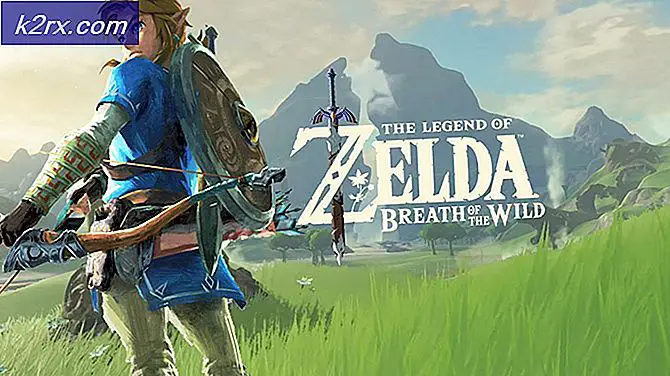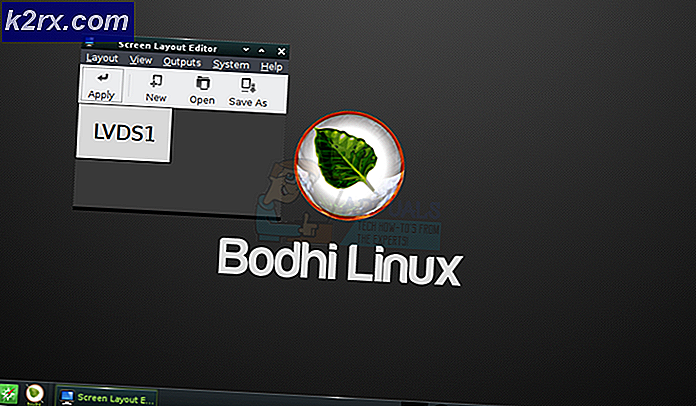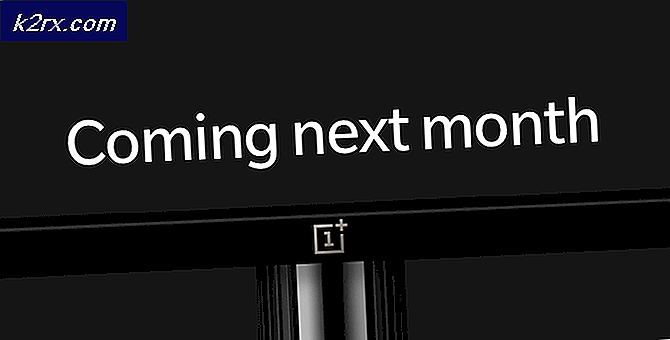Hvordan finne min eksterne IP-adresse i Linux
Selv om det finnes en rekke kommandolinjeløsninger for å finne din IP-adresse i Linux, er de fleste av disse rettet mot å finne de unike adressene som er tildelt enheten. Hvis du vil finne ut IP-adressen som HTTP-nettsteder identifiserer deg som eksternt, vil du mer enn sannsynligvis trenge en kommando som refererer til en ekstern server. Den gode nyheten er at dette er ekstremt enkelt på de fleste moderne Linux-distribusjoner. Dette trikset er spesielt nyttig hvis du bruker noen form for proxy eller konfigurerer noen avanserte nettleserinnstillinger.
Du må begynne med å åpne en ledetekst. Hold nede Ctrl, Alt og T eller søk etter Terminal fra enhetens dash. KDE- og LXDE-brukere kan klikke på Programmer-menyen, peke på Systemverktøy og deretter klikke på Terminal-elementet. Uansett hvordan du starter terminalen din, trenger du ikke å ha root-tilgang for dette, og det vil sannsynligvis ikke noe å si hva slags skall du bruker. De fleste pakker du vil jobbe med, installeres som standard på den gjennomsnittlige GNU / Linux-boksen i bruk i dag.
Metode 1: Finn din eksterne IPv6-adresse
De aller fleste moderne nettverkssystemer bruker IPv6-standarden, som er en langt lengre, men sikrere og fleksibel versjon enn den eldre typen av IP-adresse. Hvis du vil finne dette moderne adressenummeret for systemet ditt, skriv nc 6.ifcfg.me 23 | grep-colour = aldri IP og trykk inn. Siden dette er litt av en lengre kommando, kan du ønske å markere og kopiere den. For å lime det inn i terminalen din må du enten klikke på Rediger-menyen og velge Lim inn eller hold Shift, Ctrl og V samtidig. Avhengig av distribusjonen din og hvilken terminalemulator du bruker, kan du også klikke på den midtre museknappen og deretter trykke Enter for å kjøre den hvis du kopierte den til utklippstavlen.
Når du har kjørt kommandoen, bør du se en lang streng med åtte grupper med heksadesimale siffer. Dette er din eksterne, moderne IPv6-adresse. Du kan kjøre denne kommandoen når du vil se om din eksterne adresse noen gang endres. Det vil endres hvis du kobler en Linux-nettbrett til offentlig Wi-Fi på en restaurant eller et bibliotek. Du kan også ønske å legge det til et shell-script hvis du planlegger å kjøre det ganske ofte. Hvis din ISP gir deg en dynamisk IP-adresse, kan dette til slutt endres uansett. Det bør forbli relativt statisk, men dette er en utmerket måte å holde øye med det bare i tilfelle.
PRO TIPS: Hvis problemet er med datamaskinen eller en bærbar PC / notatbok, bør du prøve å bruke Reimage Plus-programvaren som kan skanne arkiver og erstatte skadede og manglende filer. Dette fungerer i de fleste tilfeller der problemet er oppstått på grunn av systemkorrupsjon. Du kan laste ned Reimage Plus ved å klikke herMetode 2: Finne din IPv4-ekstern adresse
Mens IPv4 er en eldre standard, er den fortsatt mye brukt i nettverksverdenen. Hvis du vil finne denne adressen, kan du bruke en kommandolinje nettleser til å lete etter den. Avhengig av hvilken konfigurasjon Linux-installasjonen din bruker, må du kanskje prøve dette to ganger, men i begge tilfeller er det bare en enkelt kommando uten andre å spille rundt for å finne svaret. Først prøver du å skrive w3m-dump whatismyip.akamai.com og trykk enter. Du bør bare se deg ekstern IP-adresse uten annen informasjon. Dette programmet avsluttes automatisk og returnerer deg til spørringen.
Det kan hende du får en feil som hevder at programmet w3m ikke er installert. Mens du kan installere pakken hvis du vil, kan du også prøve curl -s http://whatismyip.akamai.com/ og se om dette fungerer. Du kan ha installert krøll allerede. Hvis du gjør det, vil du motta samme type enkel utdata. Du trenger ikke å spille rundt lenger. Mens du kan legge til hvilken kommando som fungerer på et bash shell script, kan du også bare kjøre det når du vil like som kommandoen i den første metoden. Selvfølgelig kan du alltid installere krøll eller w3m hvis du ikke har noen pakke. Nettverk Linux brukere har vanligvis minst en av disse skjønt.
Avhengig av noen få faktorer kan IP-adressene dine se litt annerledes ut enn eksempeladressene som er konfigurert her. Ulike nettverk i forskjellige geografiske områder vil noen ganger sette sitt eget spinn eller til og med egne forkortelser på toppen av den vanlige masken som brukes til å beregne adresser. De vi brukte var dummyadresser fra en virtuell maskin som kjører gjennom en proxy-server. Du bør aldri gi bort din faktiske eksterne IP-adresse på nettet, noe som er nettopp hvorfor vi gikk til disse lengdene for å gjøre dette når du tar eksempelbilder.
PRO TIPS: Hvis problemet er med datamaskinen eller en bærbar PC / notatbok, bør du prøve å bruke Reimage Plus-programvaren som kan skanne arkiver og erstatte skadede og manglende filer. Dette fungerer i de fleste tilfeller der problemet er oppstått på grunn av systemkorrupsjon. Du kan laste ned Reimage Plus ved å klikke her